電腦玩物 |
| Game Booster 2 最佳化電玩遊戲執行效能,發揮電腦速度極限 Posted: 18 Sep 2010 09:02 PM PDT 「Game Booster」是我目前玩電腦遊戲之前,必定會執行的一款「遊戲加速」免費軟體。它的優化原理很簡單、很實際,也基本上很安全,更重要的是真的有效果;Game Booster會幫你關閉所有多餘、不需要的程式,重組記憶體、遊戲檔案,從而讓電腦系統集中所有資源力量來處理遊戲運作,發揮硬體應該有的速度極限值表現。
而原本的電腦系統確實有太多因素會阻礙玩遊戲時的速度表現,所以利用Game Booster最佳化電腦系統後,就能讓我們感受到遊戲更加順暢的體驗。 最近,這款我很喜歡的免費優化軟體開始推出了「Game Booster 2 Beta」測試版,新增了一些功能,並且能夠自動偵測、關閉更多不需要的系統程式,空出更多系統資源來跑遊戲,而且執行起來也很穩定,或許Game Booster的愛用者們可以考慮升級替換。
想了解正式版Game Booster 1.x的朋友,可以參考我的舊文章:「Game Booster 不會加速電腦,但幫你優化適合遊戲的環境效能」。另外,Game Booster 1.x目前也被添加在我最近很推薦的系統優化工具箱中:「IObit Toolbox 免費免安裝、應有盡有好上手的系統優化工具箱」,如果你跟我一樣使用IObit Toolbox,那麼就不需要另外安裝Game Booster了。 下面開始,我們就來看看還在測試中的Game Booster 2 Beta吧(感覺應該也快要正式推出了,因為目前我使用上確實很穩定)!
進入Game Booster 2主介面,可以發現新版設計更加有電玩科技風,用上了電玩設備最喜歡的黑紅配色,而且看起來很華麗的介面並沒有讓Game Booster變得比較耗資源,這一點頗值得讚賞。 在〔Main〕主畫面中有一個〔Slide to Boost〕拉桿,往右拉就是「直接」進行效能最佳化的動作。但是對於斤斤計較速度的電玩迷來說,當然還是要利用「Customize」自己手動決定最佳化項目才過癮。 點擊「Customize」後進入的第一個畫面是「Unnecessary Services(暫時關閉不需要的系統服務)」,Game Booster 2會「自動偵測」出所有在電玩執行時不需要的服務,然後幫你關閉它們,釋放更多系統資源。 可以看到Game Booster 2比Game Booster 1找出更多不必要的第三方軟體服務。你也可以取消勾選某些項目,不要在玩遊戲時關閉它們(但一般來說這裡偵測到的都可以關閉)。 按下〔Next〕進入下一個畫面,這裡會列出所有正在執行中的程式,你可以勾選「show current user's all processes」,這樣就能列出更多程式。 這裡我們必須自己勾選要關閉哪些執行中程式,我的建議是「只關閉」非系統相關的第三方程式。 最後按下〔Go〕,就會「暫時」把剛剛勾選的「系統服務」、「執行中程式」全部關閉,並且進行「記憶體重組」,讓你的電腦用全新狀態迎戰遊戲的效能挑戰。 Game Booster 2這邊的遊戲效能最佳化只是暫時的,當你結束遊戲後,可以呼叫出Game Booster 2,然後用〔Slide to Restore〕拉桿,將系統運作回復正常狀態,這樣剛剛關閉的所有系統服務、執行程式都會重新啟動。 假設你忘記還原也沒關係,下一次重新開機後,就會回復正常狀態了!所以不用擔心Game Booster 2這部份的效能最佳化會搞壞電腦。
這次的Game Booster 2加入了一個〔Game Drivers〕新功能,會自動偵測你電腦中有沒有尚未更新驅動程式的硬體,然後提供你下載最新驅動程式的按鈕。 老實說,這個自動偵測結果怪怪的,但是提供「驅動程式官方網站(Go to download page)」連結的功能倒是很實用;常常找不到要去哪裡下載硬體驅動程式的朋友,就能利用這個功能快速進入下載網站。
Game Booster 2裡和第一版一樣提供了遊戲檔案重組的功能,這其實就是磁碟重組,但是它只針對遊戲檔案的部份,把硬碟中的遊戲檔案碎片重新整理,讓遊戲的讀取「理論上」可以更順暢一點。 進入〔Game Defrag〕,透過「Select a Game……..」找到遊戲安裝資料夾,接著Game Booster 2會幫你掃描看看這個遊戲需不需要重組。 如果需要的話,會列出遊戲檔案有碎片的部分,你可以按下〔Defrag〕,便能完成重組工作。 我不建議常常使用這個功能,隔一段長時間後再來檢查看看遊戲檔案有沒有散亂碎裂即可。
這次的Game Booster 2還加入了一個〔System Tweaks〕功能,這個和前面的暫時性效能優化不同,System Tweaks是永久改變系統的某些設定參數。你只要按下〔Top Performance〕就能進行調整,重新啟動作業系統後就能體現出優化效果。 你還可以利用〔Default〕,重新回復原本的系統參數設定。 我個人是不建議使用System Tweaks,雖然也是有效果沒錯,但是改動系統設定畢竟要冒更大的風險,而且效果有限。
最後Game Booster 2這次也加入了一個〔Game Tools〕遊戲控制台,其實就是讓你更簡單的呼叫遊戲外接裝置設定,例如滑鼠、鍵盤、搖桿的系統設定。總之,也算是一個滿方便的整合。
如果你以為利用Game Booster 2後,玩遊戲時可以從每秒30禎的畫面速度,變成每秒40禎的畫面速度,那我可以很明確的和你說:這是不可能的! 但是我們可以期待的是,利用Game Booster 2後,玩遊戲時不會因為一些系統因素的干擾,讓明明可以每秒30禎的畫面,一直起起伏伏,常常出現延遲讀取等問題。這就是Game Booster 2所謂的效能最佳化。 我自己都會在玩遊戲前使用這款工具,也推薦給還沒接觸過的朋友試用看看。 |
| You are subscribed to email updates from 電腦玩物 To stop receiving these emails, you may unsubscribe now. | Email delivery powered by Google |
| Google Inc., 20 West Kinzie, Chicago IL USA 60610 | |

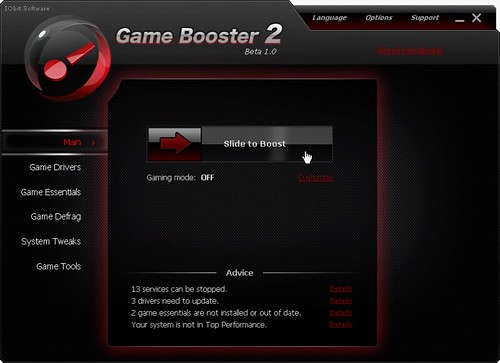
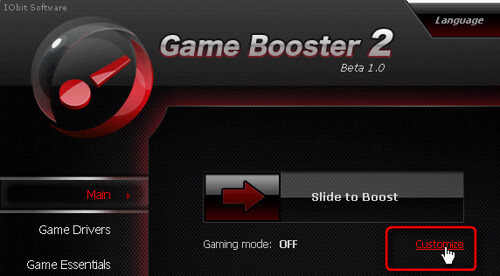

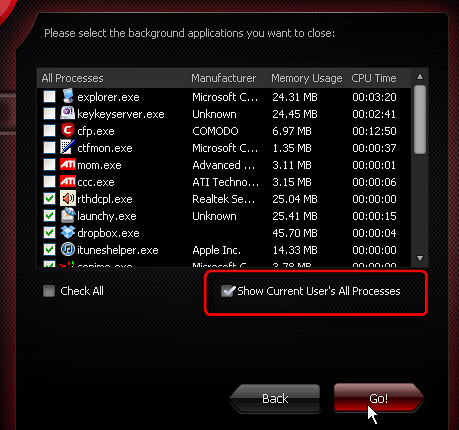
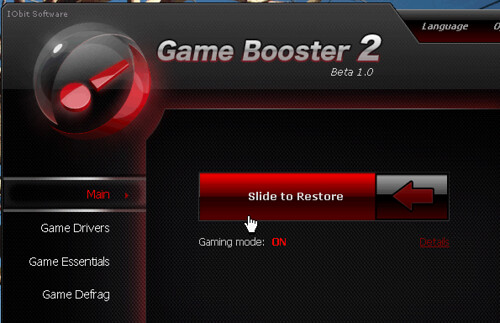

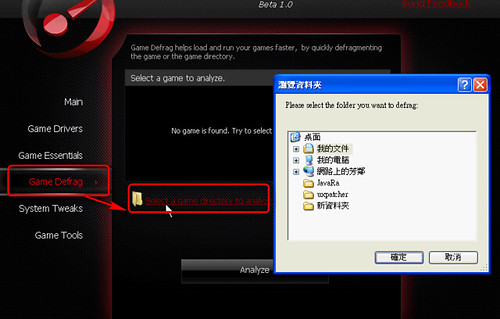
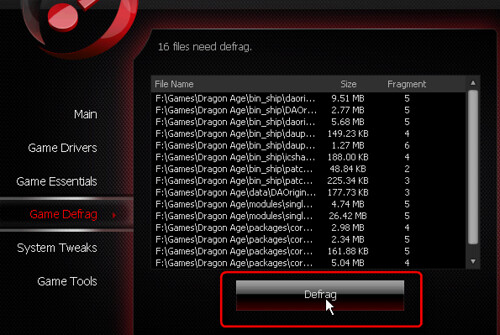

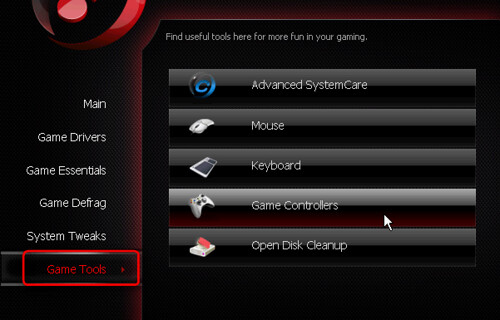
没有评论:
发表评论